티스토리 뷰
특정필드에서 검색 후, 검색결과가 있으면 해당 행을 색깔을 칠하고 싶은 경우가 있다.
이때 사용하는 엑셀 혹은 구글시트의 기능이 "조건부 서식" 이다.
그리고 미리 알아둬야하는 수식이 있는데, FIND 함수이다. 이 함수는 해당 필드의 문자열에서 검색어가 있으면 해당 위치를 숫자로 리턴한다. 예를 들어 "=FIND("버거킹", $A1)" 형태로 수식을 넣고 복붙하면 아래와 같이 못찾으면 숫자가 리턴안된다. 이걸 활용해서 수식으로 조건부 서식을 넣으면 된다는 말이다. 말로 복잡하니 바로 예시를 통해 알려주도록 하겠다.
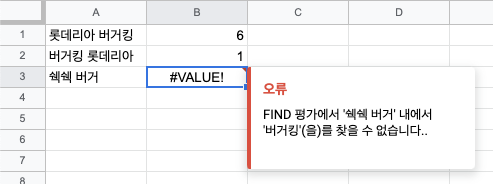
예시
예를 들어, 다음과 같은 시트가 존재하고 PRODUCT(즉 N열) 에서 "팔찌" 라는 키워드가 있다면, 분홍 배경색을 칠하는걸 하고 싶다는 말이다. 이해를 돕기위해 샘플 데이터는 아래 링크에 만들어 두었다.
https://docs.google.com/spreadsheets/d/17xw8-l9isusQ-BlRiNjY6vO5vbpGSDZscQ4uhfRAQjI

적용방법
우선 문자열에서 특정 키워드가 포함되어있는지 확인하는 함수를 알아야 하는데, 이때 FIND() 함수를 쓰면 편하다. (값이 존재하면 숫자가 0보다 크다) 참고로, 구글시트의 경우도 수식이 동일하기 때문에 어렵지 않게 적용 가능하다.
혹시 헤메는 분을 위해서 샘플 엑셀파일도 첨부하고(맨 하단 참조), 수식적용방법을 정리했다.
1. 블럭을 지정하고, 다음과 같이 "조건부 서식" 에서 새규칙을 선택한다.

2. 새 서식규칭에서 스타일을 "기본형" 으로 변경하고, "수식을 사용하여 서식을 지정할 셀 결정" 을 선택한다.
여기서 중요한게 수식인데 수식은 다음과 같이 기입하면 된다.
"팔찌"는 내가 검색하려는 키워드이므로 적당히 바꾸면 되고 "$N" 은 검색대상이 되는 열위치가 된다.
$의 의미는 자동으로 변경하지 않고 N열로 고정하겠다는 의미니까 1은 변경하지 말고 $N 만 변경해서 적용하면 된다.
=FIND("팔찌", $N1)>0
3. 확인을 누르면 다음과 같이 수식이 적용된다.

마무리
혹시 엑셀에서 헤메는 분을 위해 작업했던 엑셀파일도 첨부했다.
'데이터처리 > 구글시트-엑셀' 카테고리의 다른 글
| [엑셀] filter 함수에서 in 쿼리 표현하기 (N개의 키워드 검색) (0) | 2023.08.16 |
|---|---|
| [엑셀] SQL의 where 를 엑셀로 하려면? filter 함수 활용하기 (2개이상조건) (0) | 2023.08.14 |
| [엑셀] excel에서 importRange 기능 쓰는 방법 - 딴 파일의 시트 가져오기 (0) | 2023.07.31 |
| [엑셀] 시트 데이터를 UNION , UNION ALL 하는 방법 - 시트 합치기(VSTACK, UNIQUE) (0) | 2023.07.30 |
| [구글시트] importJSON 을 이용한 웹데이터 활용하기 - 크롤링?! (0) | 2022.06.03 |
